Van egy Google-táblázata, amelyet a Google Drive-ból mentett a számítógépére?

Ha igen, valószínűleg egy rejtélyes kiterjesztésű fájlt látott a merevlemeze mélyén: „.gsheet”. Tehát mi az a „.gsheet”, és honnan származik az ilyen kiterjesztésű fájl?
Nem számít, hányszor ellenőrzi a Letöltési vagy Exportálási beállításokat, az adott kiterjesztésű fájl megnyitásának lehetősége nem jelenik meg. Úgy tűnik, hogy ez a legjobb esetben elírás, vagy a legrosszabb esetben valami gyanús fájl, amely lehetővé teheti a Google számára, hogy kémkedjen utána.
Szerencsére egyik sem tartozik ezek közé.
Tudja meg, miért rendelkezik a Táblázatokkal ez az egyedi fájlkiterjesztés, és mit tehet ez ellen.
Partnerség a Google Drive-val
Ha Ön Google-rajongó, valószínűleg telepítette a Google Drive alkalmazást a számítógépére. A Drive alkalmazás egyszerűvé tette a dokumentumokkal való munkát, és azonnali biztonsági mentést készíthet róluk a Google felhőbe. Innentől megoszthatja ugyanazokat a dokumentumokat másokkal, vagy bárhonnan könnyedén elérheti őket, és a Google szinkronizálja a módosításokat.
Manapság a Drive egy kicsit másképp működik. Még mindig ott van, de nincs divatos alkalmazás, amely összekapcsolná. Egy online böngészőn keresztül használja.
Itt jön képbe a Gsheets és a .gsheet kiterjesztés.
Először is gondoljon egy hiperhivatkozásra. Ez egy kattintható internetcím, amely általában betűk és számok hosszú sorozatából áll, igaz? Ez nehézkes és néha kényelmetlen lehet, de gyakran szükséges eszköz volt egy online cím eléréséhez.
A Gsheets fájlkiterjesztés ugyanúgy működik, mint a hiperhivatkozás. Ahelyett, hogy egy adott webhelyre irányítaná Önt, közvetlenül a Drive-on belüli Google Táblázatok dokumentumába juttatja.
Nos, ha tényleges hiperhivatkozást keres, nem fog találni. A fájlkiterjesztés valójában maga a hiperhivatkozás. Ha duplán kattint egy Google-lapra a Google Driver mappájában, az automatikusan megnyílik egy új böngészőlap vagy -ablak a Drive-ban megjelenő dokumentummal.
Ez megkönnyíti a Google-felhasználók számára, hogy a Drive-on belül dolgozzanak anélkül, hogy másik alkalmazást kellene megnyitniuk.
Ha meg szeretné tudni, hogy rendelkezik-e Gsheet fájlkiterjesztéssel, kattintson a jobb gombbal a fájl nevére, görgessen le, és kattintson a Tulajdonságok elemre. A Fájl típusa alatt a „Google táblázat (.Gsheet)” látható.
Mi a teendő a .Gsheet fájlkiterjesztési lapokkal
Tegyük fel, hogy van egy .Gsheet fájlkiterjesztésű táblázata, amelyet meg szeretne nyitni. Íme néhány módszer, amellyel ezt megteheti és a fájllal dolgozhat.
Online munkavégzés a Google Táblázatokon belül
A Google Táblázat fájljával a legegyszerűbben online dolgozhat. Egyszerűen kattintson duplán a fájlra a Drive mappájában. A rendszer automatikusan a .Gsheet fájlra irányítja a Drive-ban.
Még azelőtt is ellenőrizheti, hogy ez megtörténik, mielőtt duplán kattint a fájlra.
Emlékszel a Tulajdonságok szakaszra, amely akkor jelent meg, amikor jobb gombbal kattintott a fájlra?
Ebben a kis ablakban láthat egy sort, amely azt mondja: „Megnyílik ezzel”. Ha a „googledrivesync” alatt látja, az azt jelenti, hogy a munkalap online nyílik meg. A „Módosítás” gombra kattintva módosíthatja, hogy melyik alkalmazás nyissa meg a dokumentumot.
.Gsheet fájlkiterjesztés konvertálása és megnyitása Excelbe
Csábító az online munkalap megkerülése és közvetlenül az Excelből történő munkavégzés, de ehhez konvertálnia kell a fájlt. A „.Gsheet” fájlkiterjesztésbe hiperhivatkozás van beágyazva. Ez azt jelenti, hogy a fájl csak az adott kiterjesztéssel nyitható meg online a Drive-on keresztül.
Átalakíthatja azonban MS Excel-be „.xlsx” jelöléssel, amely lehetővé teszi a Microsoft Office Excelben való megnyitását. A .Gsheet konvertálása és megnyitása a Microsoft Office-ban ugyanolyan egyszerű.
Először nyissa meg a lapot úgy, hogy duplán kattint a fájlra a számítógépén. Az alapértelmezett böngésző használatával automatikusan megnyílik online.
Ezután a fájlt .xlsx formátumba kell konvertálnia, hogy megnyissa az MS Excelben.
A konverziós beállítások megtekintéséhez lépjen a „Fájl” menübe, és görgessen le a „Letöltés” részhez. Kattintson a „Microsoft Excel (.xlsx)” elemre, hogy elindítsa a letöltést a számítógépére.
Most, hogy rendelkezik a táblázat konvertált verziójával, lépjen a „Letöltések” fájlba, és kattintson duplán az új Google-táblázatra. Ez az új táblázat rendelkezik a szükséges fájlkiterjesztéssel, amely lehetővé teszi az MS Excel programmal való megnyitását.
A .Gsheet Files offline használata
Mi a teendő, ha nem akar minden alkalommal hozzáférni az internethez, amikor a Google-táblázaton dolgozik?
Van erre egy egyszerű megoldás: tedd elérhetővé offline módban.

Mielőtt offline módba lépne, győződjön meg arról, hogy rendelkezik a Google Dokumentumok Offline bővítményével a Chrome böngészőhöz. Nyissa meg a Drive beállításait, és feltétlenül kattintson az „Offline” feliratú négyzetre. Ez lehetővé teszi a Táblázatok létrehozását, megnyitását és szerkesztését, amikor nem csatlakozik az internethez.
Most már készen áll arra, hogy elérhetővé tegye a Táblázatot offline módban.
Kattintson duplán a fájlra az online verzió megtekintéséhez a böngészőben. Lépjen a „Fájl” elemre, és görgessen az „Offline elérhetővé tételhez”. Kattintson erre az opcióra, és egy megerősítő üzenetnek kell megjelennie a képernyő alján.
Ha offline módba lép, továbbra is dolgozhat ezen a lapon, de néhány kivétellel. Például nem töltheti le, nem oszthatja meg vagy mentheti el a munkalap másolatát. Ezek a funkciók újra elérhetővé válnak, ha újra csatlakozik az internethez.
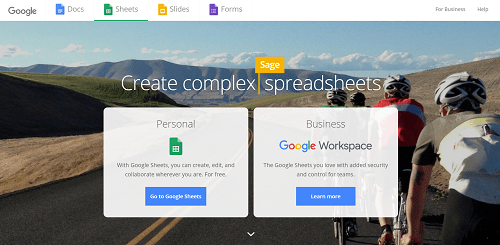
Mielőtt mész
A .Gsheet fájlkiterjesztés egyszerűvé teszi a táblázatok online elérését. De nem ez az egyetlen módja a Google Táblázatok használatának.
Ha úgy találja, hogy egy másik programban szeretne szerkeszteni, bármikor letöltheti a Google-táblázatot egy másik kiterjesztéssel. Ha ismét készen áll a Google Táblázatok használatára, importálja az adatokat a fájlból egy új vagy meglévő .Gsheet-be.
Mi a tapasztalata a .Gsheet fájlkiterjesztésről? Inkább konvertál és tölt le táblázatokat, vagy dolgozik velük a Google-ban? Tudassa velünk az alábbi megjegyzés szakaszban.









